苹果手机一边通话一边上网怎么设置 IPhone如何开启边打电话边上网功能
日期: 来源:泰尔达游戏网
苹果手机在使用过程中可以实现一边通话一边上网的功能,让用户在通话的同时还可以方便地查阅资料或浏览网页,要开启这个功能,用户只需在设置中打开电话选项,然后选择允许数据连接。接着在通话时就可以轻松地切换到浏览器或其他应用程序,实现边打电话边上网的操作。这项功能不仅提升了用户的使用体验,还增加了手机的实用性和便利性。
IPhone如何开启边打电话边上网功能
具体方法:
1.首先点开手机上的设置,进入设置中心。
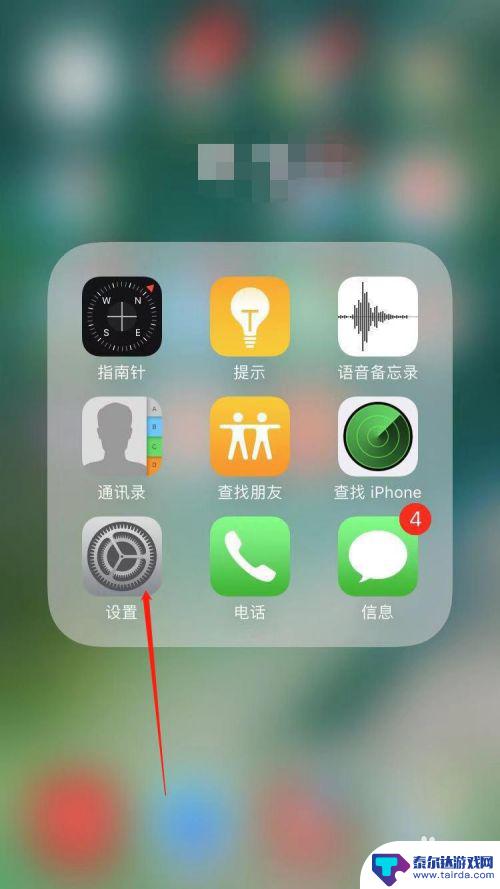
2.进入设置中心后,点击页面中的“蜂窝移动网络”。
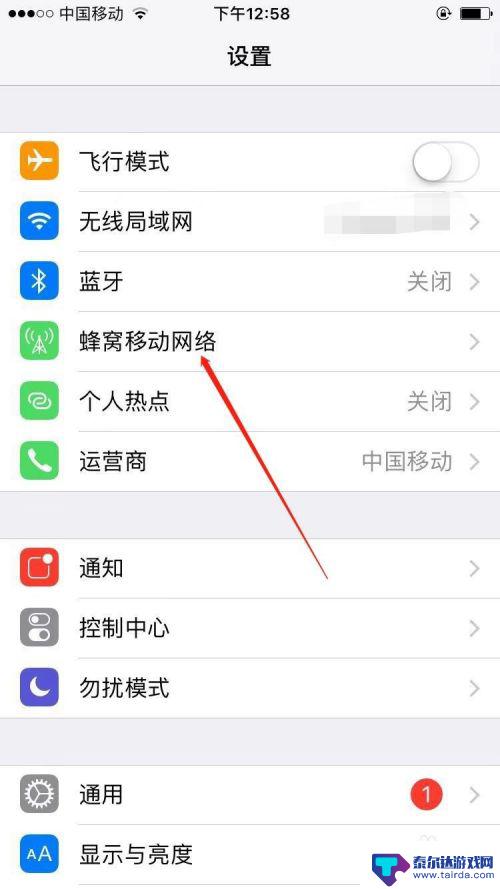
3.接着,在跳转的页面中找到并点击“蜂窝移动数据选项”。
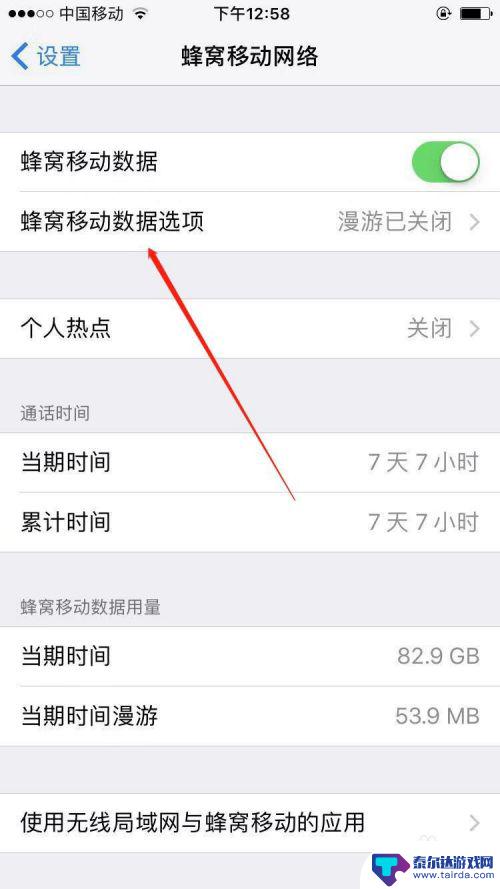
4.进入蜂窝移动网络设置后,点击“启用4G”。
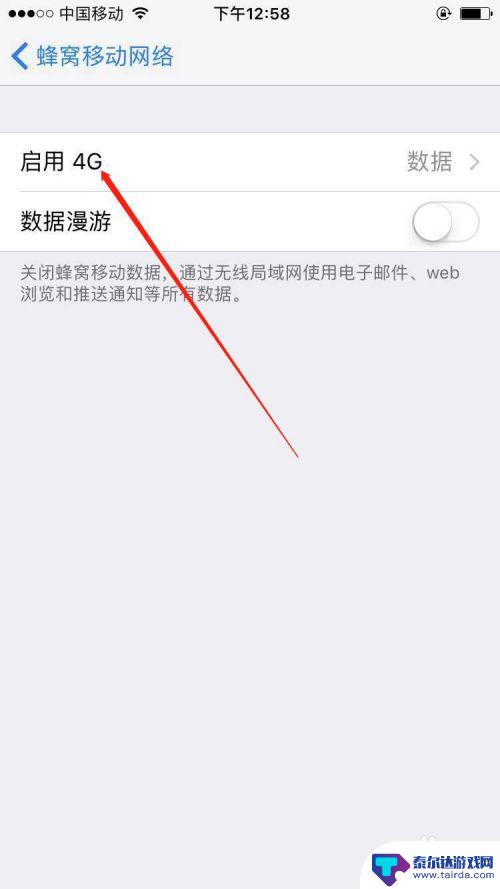
5.在启用4G的设置页面中,点击“语音与数据”。
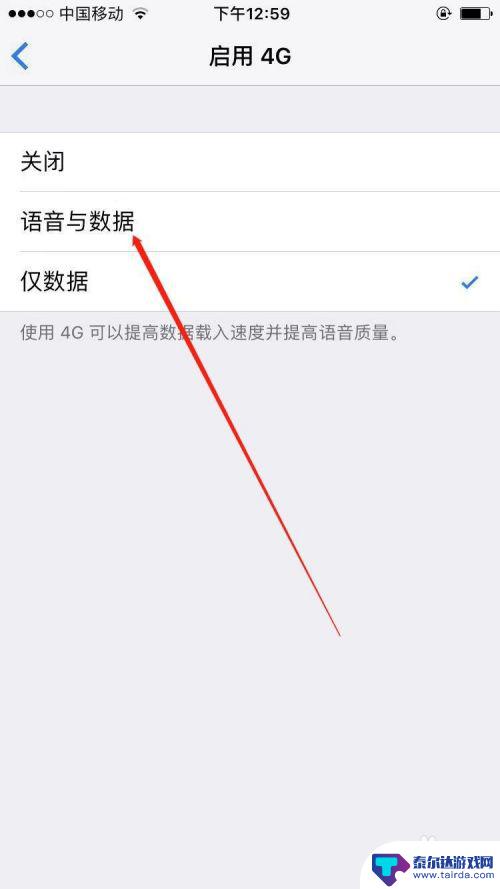
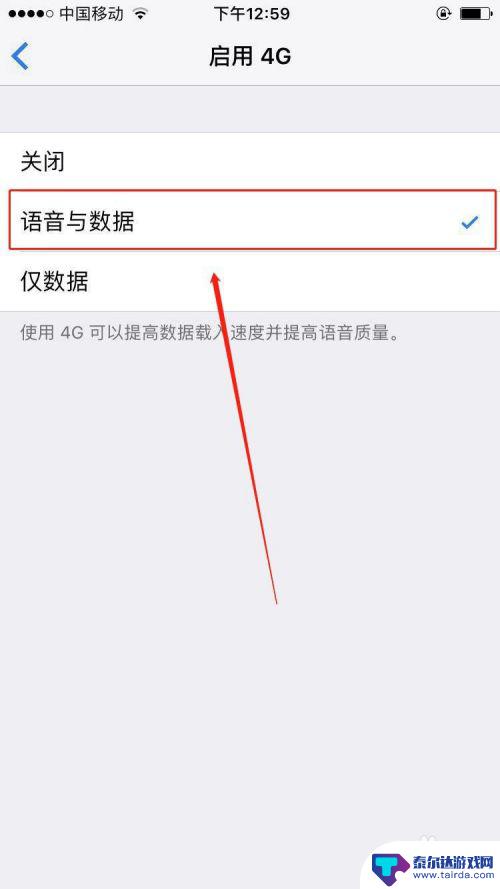
以上就是苹果手机在通话时同时上网的设置方法,如果你遇到这种情况,可以根据以上方法来解决,希望对大家有所帮助。















